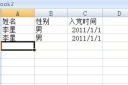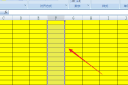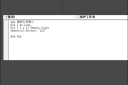[苹果6plus新功能怎么用]1.首款巨屏iPhone苹果将iPhone 6所有的功能都放进了这部手机当中,并实现了7.1毫米的纤薄机身,这也使iPhone 6 Plus成为当前市场上最纤薄的巨屏手机。遗憾的是,这款手机非常大,即...+阅读
1、用iPhone自带浏览器上网看视频时,可以将2只手指放在视频框上,就可以控制全屏和缩屏。
2、你用自带的计算机点错数字了,可以在数字框向左(向右也可以)滑动就能清除一位数字,每划一次,为一个数字!将手机横屏,你会发现计算器原来如此强大。
3、当你点错了地方的时候,例如软件,手指只要不离开屏幕直接划到远一点的地方,就能取消掉。
这样省掉了进去再退出来的麻烦!
4、iPhone的耳机锁屏状态下也能控制,点击耳机中间的按钮就能听歌。长按中间不放还能启动声控拨号功能! 控制方法:按一下停止或者是播放、连按两下下一首歌曲、连按三下上一首歌曲、连按两下最后一下不松快进、连按三下最后一下不松倒带。
5、在自带键盘有个箭头按钮,即快捷大写字母键。
点了以后就会变成大写字母,但输入一个字母后又会变成小写,其实只要你双击一下大写键,就能一直输入大写字母了!
6、晚上听歌的时候你是否怕睡着了,手机就一直放歌放到天亮?其实你可以进闹钟设置里面,最下行有个计时器功能,只要点击了它,再在中间那个框内选好iPod睡眠模式,接着选好你预订的时间,点击启动就可以啦!
7、在任何情况下。
同时按住Power和Home健就能截图。
8、iPhone翻页不需要划动,只需要点一下页面正下方的小圆点即可翻页!
9、在打字输入时,摇动手机会弹出一个撤销输入框。点击即可撤销刚刚输入的所有文字,再晃动一次,可还原输入!
10、自带浏览器Safari下有个加号点键,点击进去有一个保存至主屏幕选项。在你常访问的网页面点击下方+号键,选添加至屏幕。
就能在桌面上创建一个快捷图标。
11、在待机(锁屏)画面或主画面连按两次home键,可以呼出控制iPod的窗口!
12、放录像时,点击进度条上的圆点能快进相信大家都知道了,但只要在点主圆点后,垂直向下滑动,再朝右边滑动,就能精确快进或快退的时间(垂直向下的距离越远,快进或快退就能越精确)!放音乐时按住iPod播放器的上一曲或下一曲键不放,能控制快进快退。
13、iPhone在打电话时,能退出到主屏,做任何事! 手机内部功能 01.输入*3001#12345#*,就可以运行手机内置的FieldTest、隐藏程序,可以查看基站信息、信道、信号强弱,固件版本号等内容、输入#302#、#303#、#304#、#305#、#306#,就可以建立一个虚拟的通信回路,回拨自己的手机、输入*#06#,就可以查询手机的IMEI码。 02.所有来电类型的呼叫转移:如果在设置呼叫转移时遇到错误,或者你想取消所有呼叫转移,可以尝试输入“##002#”或者“##004#”代码进行关闭所有呼叫转移。
03.所有来电状态设置: 04.查询状态:*#21#; 05.设置转移:**21*转移到的电话号码#; 06.取消转移:##21#。 07.所有无应答的来电状态设置: 08.查询状态:*#61#; 09.设置转移:**61*转移到的电话号码*秒数(最小5秒,最多30秒)#(例如:**61*13809812345*11*30#); 10.取消转移:##61#。 11.关机或无信号时的来电状态设置: 12.查询状态:*#62#; 13.设置转移:**62*转移到的电话号码#; 14.取消转移:##62#。
15.遇忙时的来电状态设置: 16.查询状态:*#67#; 17.设置转移:**67*转移到的电话号码#; 18.取消转移:##67#。 19.语音来电类型的呼叫转移: 20.所有语音来电状态设置: 21.查询状态:*#21*11#; 22.设置转移:**21*转移到的电话号码*11#; 23.取消转移:##21*11#。 24.无应答的语音来电状态设置: 25.查询状态:*#61*11#; 26.设置转移:**61*转移到的电话号码*11*秒数(最小5秒,最多30秒)#(例如:**61*13809812345*11*30#); 27.取消转移:##61*11#。
28.关机或无信号时的语音来电状态设置: 29.查询状态:*#62*11#; 30.设置转移:**62*转移到的电话号码*11#; 31.取消转移:##62*11#。 32.遇忙时的语音来电状态设置: 33.查询状态:*#67*11#; 34.设置转移:**67*转移到的电话号码*11#; 35.取消转移:##67*11#。 36.其它功能: 37.短信中心号码状态设置: 38.查询状态:*#5005*7672#; 39.设置号码:*5005*7672*短信中心号码#; 40.删除号码:##5005*7672#。
41.呼叫等待状态设置: 42.查询状态:*#43#; 43.启用等待:*43#; 44.取消等待:#43。 45.注:以上代码输入后按通话启动。 复制代码
15、可以放心地开着wifi而不怕费电,因为当你锁屏之后20秒左右,wifi就会自动关掉。
16、发短信的时候不必等待发送完毕就可以按下Home键去做别的,放心,短信还是会正常发出的。
17、iPhone里看上去似乎不能把已读邮件重新标记为未读——不过的确有办法能做到。
在阅读邮件消息时,点一下详细信息,就能看到一个“标记为未读”选项,点一下,下一次你再看收件箱时,这封邮件就会显示一个蓝点,表示还没有被读过。
18、iPhone突然失去响应的时刻。推动Home按钮也管不了一点作用。按下休眠/唤醒键同样也起不到任何作用。你该怎么办?苹果的重启窍门第一条是:按下Home键且保持不放6-8秒钟,退出任何可以卡住iPhone的程序。
如果那也不奏效,试着同时按下Home和休眠/唤醒键,并保持不放大约10秒钟,就能强制关机了!
延伸阅读:
苹果6plus唤醒屏幕技巧1. 步骤阅读1当然要想在 iPhone 上实现抬腕唤醒,首先的一个必要条件是要升级到 iOS10 系统。目前 iOS10 只是测试版系统,正式版系统会在2016年9月份发布。 2.步骤阅读2在升级...

iPhone有哪些实用技巧【以 iPad 做演示,同理运用于 iPhone】 1、加快充电速度 在打开飞行模式后,iPhone 的充电速度会比平时更快。在最新的 iOS7 操作系统中,手指从屏幕下方向上滑动即可打开控制中...
iphone实用技巧有什么1、编写短信的时候,如果想把写的内容全删掉,只需晃动你的iPhone几下,会弹出个窗口,选择“撤销键入”就可把内容全删掉了,不用按着删除键半天。 如果想把刚删掉的内容恢复,晃动iPho...
苹果iPhone的实用小技巧有哪些1、开启虚拟按钮功能,保护HOME键 进入到设置-通用-辅助功能,找到“Assistive Touch”,点击打开即可。之后,系统会在屏幕显示一个虚拟按钮的图标。点击这个图标,会弹出界面,看到“...
苹果iPhone手机实用小技巧有哪些1.锁屏拒接来电也有技巧 iPhone在锁屏状态下,不少朋友们都不知道应该怎样拒接来电,其是很简单,你只要按一下音量键就能转为无声,如果你想立刻收线,就可以连续按两下开关链就能拒...
iphone实用技巧有哪些1.如何用iPhone当做3G无线网卡给电脑上网? (1)插入3G的SIM卡到iPhone (2)打开手机,连接USB数据线 (3)设置 - 通用 - 网络 - 设置网络共享 - 打开网络共享 - 仅USB链接 (4)漫长的等待...
iPhone手机有哪些实用技巧iPhone字母特殊符号调用方法 随着iOS 7系统的问世以及更新,9宫格输入法大家不用越狱也能使用了,不过话说回来,真正找到iOS系统中虚拟键盘精华的人却少之又少。其实很多字母特殊...
苹果系统的操作技巧苹果电脑操作系统维护技巧 常用技巧:重启系统解决故障 偶尔苹果电脑系统会突然出现怪怪的问题,例如开机没有任何声音、鼠标失去反应等。这时可以套用Windows系统的“最常见的...
Windows自带txt记事本实用技巧有哪些1、 让记事本自动记录上次打开的时间 方法:在记事本的第一行写上“.LOG”(不包括绰号并且为大写字母,注意前面有个点),这样今后打开记事本文件就知道上次最后的打开时间了。 2、...